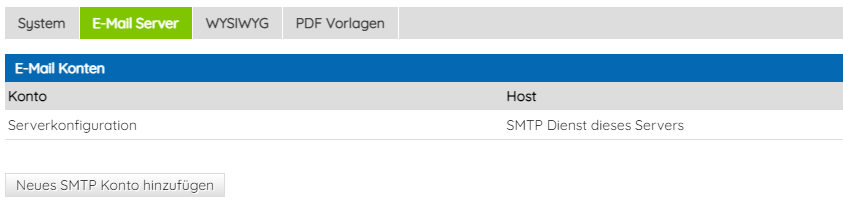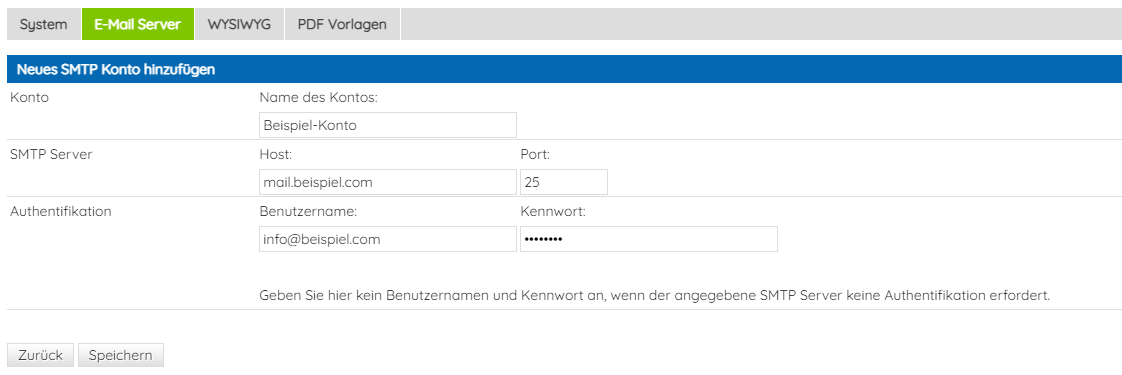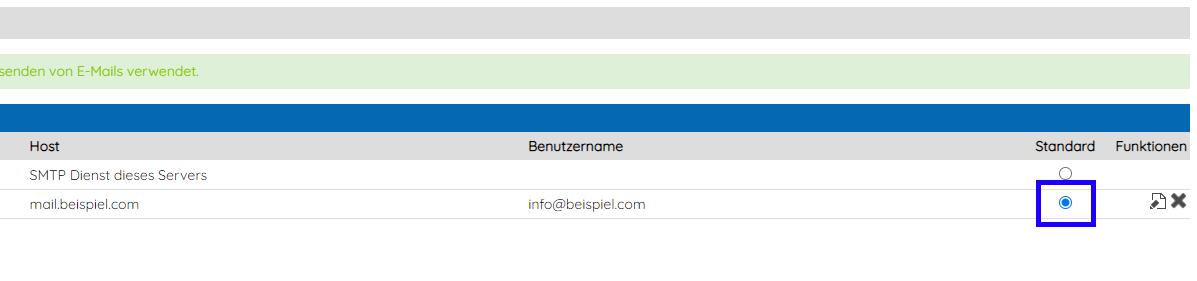...
Der Versand jeglicher E-Mails (Benachrichtigungen, Kontakt-Anfragen, Shop-Bestellungen, E-Mail-Kampagnen, etc.) erfolgt standardmäßig über den E-Mail-Dienst des Webservers.
Als Absender-E-Mail-Adresse wird jene Adresse verwendet, welche bei den Grundeinstellungen unter Administration > Grundeinstellungen > System > Kontaktinformationen als Option E-Mail Adresse des Administrators hinterlegt ist. Der Versand jeglicher E-Mails wie
Benachrichtigungen
Kontakt-Anfragen
Shop-Bestellungen
E-Mail-Kampagnen
erfolgt standardmäßig über den E-Mail-Dienst des Webservers.
| Info |
|---|
Die meisten Anwendungen erlauben die individuelle Konfiguration der Absender-E-Mail-Adresse in deren Konfigurationsbereich. |
SPF einrichten
Zur Bekämpfung von Spam und Phishing gibt es verschiedene Techniken. Eine heutzutage weit verbreitete Technik ist das Sender Policy Framework (kurz SPF). SPF hat zwei wesentliche Zwecke:
Klassifizierung Ihrer E-Mails als sinnvoll (kein Spam)
Prävention vor Missbrauch Ihrer E-Mail-Adressen für Phising
...
Variante 1 (empfohlen): SPF einrichten
Wenn Sie für den E-Mail-Versand eine Absender-E-Mail-Adresse verwenden, zu welcher Sie im Besitz der Domain sind, so richten Sie für die entsprechende Domain einen SPF-Eintrag ein. Weiterführende Informationen entnehmen Sie bitte direkt aus dem Artikel Wie erstelle ich einen SPF-Eintrag?.
Variante 2: E-Mail-Server einrichten
Für den Fall, dass Sie nicht im Besitz der von der Absender-E-Mail-Adresse dazugehörenden Domain sind oder keine Möglichkeit haben, einen SPF-Eintrag einzurichten, haben Sie alternativ die Möglichkeit, einen vom SPF akzeptieren E-Mail-Server für den E-Mail-Versand einzurichten.
Öffnen Sie dazu den Bereich Administration > Grundeinstellungen > E-Mail Server:
...
In diesem Bereich werden Ihnen die konfigurierten E-Mail Server angezeigt. In der Regel wird Ihnen hier nur der Eintrag Serverkonfiguration angezeigt. Dies ist der E-Mail-Dienst des Webservers, welcher standardmäßig für den E-Mail-Versand verwendet wird.Betätigen Sie nun die Schaltfläche Neues SMTP Konto hinzufügen, um einen alternativen E-Mail-Server für den Versand einzurichten.
Erfassen Sie das E-Mail-Konto für den Zugriff auf den alternativen E-Mail-Server in der angezeigten Eingabemaske wie folgt:
...
Sichern Sie anschließend die Erfassung des E-Mail-Kontos durch betätigen der Schaltfläche Speichern.
Aktivieren Sie zum Schluss das neu erfasste E-Mail-Konto als Standard, um den standardmäßigen E-Mail-Versand über dieses Konto erfolgen zu lassen:
...
...
Option
...
Beschreibung
...
Name des Kontos
...
Wählen Sie einen Namen zur Beschreibung des E-Mail-Servers
...
Host
...
Erfassen Sie den Postausgangsserver (SMTP oder IMAP) des zu verwendenden E-Mail-Dienstes
...
Port
...
Erfassen Sie den Port, über welcher der Postausgangsserver Daten empfängt
...
Benutzername
...
Erfassen Sie den Benutzernamen, mit welchem sich das System am Postausgangsserver anmelden soll
...
Kennwort
...
Hinterlegen Sie das Kennwort, welches für die Authentifizierung am Postausgangsserver verwendet werden soll
| Info |
|---|
Zur Verwendung von SMTP over SSL (oder TLS) setzen Sie das Protokoll ssl:// (oder tls://) vor den Namen des Postausgangsservers und tragen den entsprechenden Port, über welcher der Postausgangsserver SSL Verbindungen annimmt, ins Feld Port ein. Beispielsweise:Beispiel:
|